Не се изненадвайте, ако банката ви се обади и изведнъж ви помоли да потвърдите транзакция с карта, която никога не сте извършвали. Най-вероятно ще започнете да проверявате къде е вашата карта, след това ще започнете да си спомняте къде сте изтеглили пари и, може би, подозирате нечестни касиери. Но всичко може да бъде много по-просто: картата ви е била компрометирана, когато сте направили онлайн покупка, седнали в някое уютно кафене, когато телефонът е бил свързан с безплатен WiFi.
Безжичен Wi-Fi - правила против хакерство
Сега има все повече и повече безплатни точки за достъп до Wi-Fi и никой не иска да спори, че това е просто страхотно. Но как можете да защитите своя лаптоп или смартфон, ако решите да използвате обществена мрежа? По-често стандартните настройки за защита може да не са достатъчни. Прочетете статията за това как да защитите личната си информация от други хора и да спестите пари.

1. Изключете споделянето
Разбира се, никой не ви забранява да споделяте вашите файлове и принтер, както и ви позволява да влезете в личния си компютър от друго устройство, но всичко това е допустимо само у дома или във вашия офис. Ако използвате безплатна обществена Wi-Fi мрежа, деактивирайте всички тези опции, за да не станете прекалено лесна цел за хакери.
Ако компютърът ви се контролира от операционната система Windows, изключете споделянето на файлове в настройките за споделяне (Контролен панел -> Мрежа и интернет) и блокирайте компютъра да бъде открит от други потребители на мрежата. Ако имате компютър с Mac OS, уверете се, че нито една от опциите не е отметната в менюто в системните предпочитания.
2. Използвайте VPN
Най-безопасният начин за използване на обществения интернет е чрез VPN (виртуална частна мрежа). Ако използвате VPN, трафикът ви ще бъде насочен през защитена мрежа, независимо къде сте решили да използвате Wi-Fi: у дома или на обществено място. Ако използвате безплатна Wi-Fi мрежа доста често, не забравяйте да настроите VPN: безплатно или с помощта на платени услуги. Последният метод за конфигуриране ви позволява да изберете през кои държави ще преминават потоците от данни, а също така не ограничава скоростта и обема на предадените данни.
3. Деактивирайте автоматичната Wi-Fi връзка
Най-вероятно вашият таблет или смартфон може автоматично да се свърже с Wi-Fi мрежи, което може да представлява огромна заплаха за вашата сигурност, например устройството може случайно да се свърже с мрежа, създадена от измамници, за да използва вашата лична информация.
Много модерни устройства по подразбиране не могат да се свържат автоматично с налична мрежа, но все пак си струва да отделите няколко секунди, за да проверите Wi-Fi настройките на вашето устройство.
4. Използвайте SSL
Повечето сайтове използват SSL, което осигурява криптирана комуникация между тях и потребителите. Можете да разчитате на тази защита, но най-добре е да инсталирате безплатния софтуер за браузър SSL Everywhere за wifi връзки. Това приложение ще осигури обмен на криптирана информация с почти всички сайтове, което означава, че няма да бъде достъпно за нападателите.
5. Използвайте потвърждение в две стъпки
Двуетапното (двустепенно) удостоверяване включва въвеждане на два вида информация: тази, която със сигурност знаете, и тази, която определено имате. В повечето случаи вие задавате парола и също така въвеждате кода, получен чрез SMS. Тоест, ако някой все още може да открадне вашата парола, той няма да може да я използва, тъй като очевидно няма да е достатъчно, за да използвате вашия акаунт.
Никой не отрича, че този тип удостоверяване отнема малко повече време и понякога дори дразни (огромен брой интернет банки използват тази схема и тази опция не може да бъде деактивирана). Не пренебрегвайте този метод, когато можете да го свържете сами, например с вашия акаунт в Gmail. За да активирате тази функция, отидете в настройките и следвайте следния път: „Акаунти и импортиране - Други настройки на акаунта в Google - Сигурност - Проверка в две стъпки“.
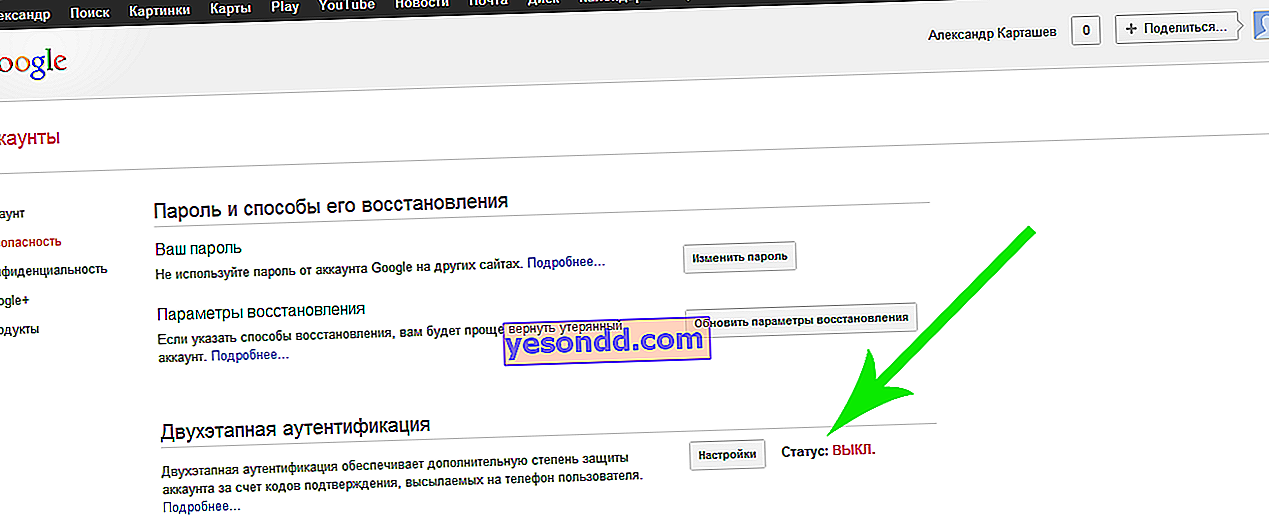
След това ще трябва да въведете номера на мобилния телефон, на който ще получите SMS съобщение с шестцифрен код. Ще трябва да въвеждате подобен код всеки път, когато се опитвате да влезете в акаунта си от ново устройство.
6. Посочете името на мрежата
Понякога нападателите създават мрежа, която прилича на истинското й име. Например, в допълнение към официалната мрежа на Starbucks, вашето устройство може да открие мрежа с подобно име "Free Starbucks". Ако името на Wi-Fi, намерено в кафенето, поражда известни съмнения, не се колебайте да попитате служителите на заведението как да се нарича тяхната мрежа.
7. Осигурете добра защита на вашите пароли
Винаги си струва да запомните едно просто, но много важно правило: създайте различни пароли за няколко акаунта. Изхвърлете мързела си и измислете някои сложни пароли и за да не се объркате в тях, използвайте мениджър на пароли, например безплатния KeePass или LastPass. Всеки от тях криптира вашите данни по различен начин: LastPass съхранява криптираните данни на облачен сървър, а KeePass ги съхранява на вашия компютър. Всеки от тези методи на защита има своите предимства и недостатъци, но и двете услуги осигуряват доста високо ниво на защита.
8. Не деактивирайте защитната стена
Повечето системи имат вградена защитна стена, която следи изходящите и входящите връзки. Защитната стена не може да осигури сто процента гаранция за защита, но все пак е изключително полезна опция. Собствениците на устройства с Windows могат да активират тази опция в раздела Система и защита на контролния панел, докато на Mac тази опция се намира в раздела Защитна стена (Системни предпочитания -> Сигурност и защита).
9. Не забравяйте за антивирусната програма
Ако редовно стартирате вашата антивирусна програма (актуализирана навреме), можете да откриете дали някой започва да извършва подозрителни действия във вашата система, например да редактира системни файлове. Освен това антивирусът определено ще ви информира за връзката с опасна wifi мрежа.

